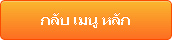| |
||||
Q. วิธีใส่รูปภาพประกอบ A: เนื่องจากในขั้นตอนการลงประกาศนั้นจะมีเมนูให้ท่านใส่รูป 2 ส่วน คือ 1. รูปแสดงในหน้า list สินค้า - ในส่วนนี้จะเป็นรูปภาพที่แสดงที่หน้า list สินค้าบนหน้าแรกของหมวดสินค้าที่เลือกลงประกาศ • รูป jpg, jpeg, png เท่านั้น ขนาดไม่เกิน 250 KB • ขนาดรูป 75x75 pixel ถ้ารูปขนาดใหญ่ระบบจะปรับขนาดให้เอง 2. รูปในหน้ารายละเอียดสินค้า - ส่วนของรูปในประกาศจะเป็นรูปที่แสดงในประกาศของท่าน ท่านสามารถเลือกลงรูปประกาศไม่ครบ 6 รูปก็ได้ ให้ท่านคลิกเพิ่มแล้วเลือกรูปและ uploadค่ะ • ไฟล์รูปที่อนุญาตคือไฟล์ชนิด jpg, jpeg, png เท่านั้น • ขนาดไฟล์ต้องไม่เกิน 250 KB วิธีดู "นามสกุล" ขนาดไฟล์รูปภาพ ในกรณีที่ท่านไม่สามารถที่จะลงรูปภาพในประกาศได้ เนื่องจากรูปของท่านมีขนาดใหญ่เกินไป (ท่านสามารถตรวจสอบได้โดยคลิกขวาที่ file รูปภาพของท่านแล้วเลือกดูคุณสมบัติของรูปภาพ) 1. เลือกรูปภาพขึ้นมา คลิกขวาที่รูปภาพแล้วเลือกดูที่ “คุณสมบัติ”  2. ตรวจสอบ ขนาดของรูปภาพ และชนิดของรูปภาพ  หากท่านตรวจสอบแล้วพบว่ารูปภาพมีขนาดใหญ่เกินกว่าทางเว็บกำหนดไว้ ท่านสามารถที่จะเลือก resize รูปภาพ ได้สองแบบ คือ (2) ทำการ resize ผ่านโปรแกรมบนคอมพิวเตอร์ ของท่าน Your post is very good and interesting. wordle getting over it
โดย: danielusa0106 (สมาชิกหมายเลข 7234221
 ) วันที่: 28 กันยายน 2565 เวลา:8:24:19 น. ) วันที่: 28 กันยายน 2565 เวลา:8:24:19 น.Insert a picture from my computer by clicking Picture on the Insert tab, navigating to the desired image, word hurdle and then clicking Open.
โดย: Haibara Eilish (สมาชิกหมายเลข 7336272
 ) วันที่: 9 ธันวาคม 2565 เวลา:10:10:09 น. ) วันที่: 9 ธันวาคม 2565 เวลา:10:10:09 น.Use this speech's draft as an illustration.
1. On the tab on the top side of the screen, click the Insert button. 2. Next, choose the Picture drop-down button. 3. From the popup window, select From File. 4. After choosing the image to insert, bubble shooter click Open. โดย: สมาชิกหมายเลข 7374799
 วันที่: 9 มกราคม 2566 เวลา:9:43:29 น. วันที่: 9 มกราคม 2566 เวลา:9:43:29 น. |
PantipMarket
 ผู้ติดตามบล็อก : 82 คน [?] ผู้ติดตามบล็อก : 82 คน [?] ตลาดซื้อ-ขายสินค้า มือหนึ่งมือสอง ลงขายฟรี
Pantipmarket App โหลดใช้งานได้เลย! Group Blog
All Blog
|
|||
| Pantip.com | PantipMarket.com | Pantown.com | © 2004 BlogGang.com allrights reserved. | ||||